10 نکته برای استفاده بهتر از سیستم عامل اندروید از نگاه وب سایت AllThingsD
نمایش خبر
| تاریخ : 1391/7/21 | ||
| برچسبها : | اندروید Android ، ساندویچ بستنی Ice Cream Sandwich | |

واحد خبر mobile.ir : آیا شما از تمام ویژگی ها و امکانات سیستم عامل اندروید استفاده می کنید؟ شاید بسیاری از این ویژگی ها را بشناسید اما احتمالاً برخی از آنها هستند که از چشم شما دور مانده اند.
کتی بورِت نویسنده و مجله اینترنتی AllThingsD برای استفاده هرچه بهتر از سیستم عامل اندروید گوگل، 10 نکته را بر می شمرد. البته بدلیل استفاده محدود از دستگاه های اندرویدی با ورژن آخر این سیستم عامل یعنی جلی بین (Jelly Bean) ، نویسنده بر روی ورژن قبلی اندروید یعنی بستنی حصیری (Ice Cream Sandwich) متمرکز می شود. باید در اینجا اشاره کرد که بسیاری از این روش ها روی آب نبات ژله ای هم کار می کنند، بسیاری هم روی ورژن های قبلی جواب می دهند. خوب! در زیر شما را به خواندن این نکات دعوت می کنیم:
1 – استفاده بهتر از صفحه کلید: برای جلوگیری از سوییچ کردن ممتد بین کلیدهای لغت و کلیدهای ارقام و نمادها، دکمه «نقطه» را نگه دارید تا علائم نقطه گذاری که بیشتر مورد استفاده قرار می گیرند، نمایان شوند. بعد از آن با لغزاندن انگشت و ایستادن روی نماد مورد نظر و برداشتن انگشت، علامت را در نوشته درج کنید.
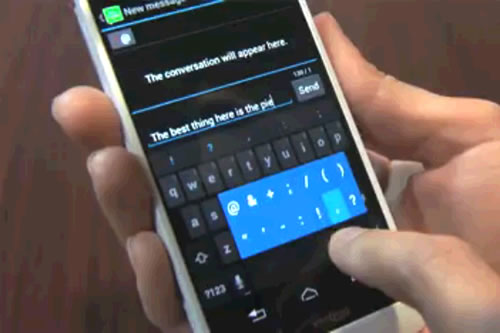
بسیاری از وسائل اندرویدی سوایپ (Swype) دارند. در این روش نوشتاری کاربر با لغزاندن انگشت روی لغات مورد نظر، کار تایپ را انجام می دهد و فقط در هنگام فاصله دادن بین کلمات انگشت خود را از روی صفحه نمایش برمی دارد. در سوایپ کار تایپ با دقت و صحت بالایی انجام می شود. اگر می خواهید بدانید که دستگاه شما سوایپ دارد یا نه، بدون آنکه انگشت خود را بردارید با لغزاندن انگشت خود بر روی صفحه کلید حروف یک کلمه را انتخاب نمایید. اگر خطوط متصل بین لغات نمایان نشد، دکمه ایجاد فاصله را به صورت ممتد نگاه دارید تا روش های نوشتاری مشخص شوند، در آنجا می توانید در صورت وجود سوایپ را انتخاب کنید. در صورتی که در اینجا گزینه سوایپ وجود ندارد می توانید از طریق فروشگاه گوگل پلی اقدام به نصب نرم افزار سوایپ نمایید.
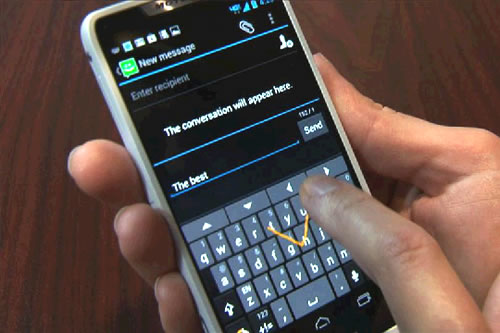
2 – بازکردن قفل گوشی با استفاده از شناخت صورت: به جای کشیدن یک شکل و یا وارد کردن گذرواژه، گوشی را در مقابل صورت خود بگیرید و به دوربین جلوی آن خیره شوید تا از حالت قفل بیرون آید. البته باید گفت این روش به امنیِ روش های ذکر شده نیست و همیشه هم کار نمی کند اما جذاب و سرگرم کننده خواهد بود. برای فعال کردن این ویژگی وارد تنظیمات گوشی شوید، گزینه امنیت (Security) را انتخاب کنید، پس از آن قفل صفحه نمایش (Screen Lock) و سپس Face Unlock راانتخاب نمائید. بهتر است برای آن زمان هایی که تشخیص چهره کار نمی کند هم یک گذرواژه و یا الگوی ترسیمی را انتخاب کنید.
3 – از صفحه اسکرین شات بگیرید: با فشار دادن هم زمان دکمه پاور و دکمه کم کردن صدا ]و نگاه داشتن آنها به مدت 1 تا 2 ثانیه[ می توانید از هر صفحه ای اسکرین شات بگیرید. برای دیدن این عکس ها هم باید به بخش Screenshots از گالری رفته یا به Center Notification (که می توانید آنرا از بالای صفحه به پائین بکشید) مراجعه نمائید. این ویژگی فقط روی دستگاههایی که اندروید بستنی حصیری و یا بالاتر دارند، کار می کند.
4 – صفحات را مدیریت کنید: در سیستم عامل اندروید، آیکون اپلیکیشن ها و ابزارک ها (ویجت ها) در چند صفحه قابل سازماندهی هستند. دو راه برای مرتب کردن، چیدمان دوباره و یا حذف اینصفحات وجود دارند. یک راه در برخی از تلفن های اندرویدی، حرکت کردن از راست به چپ برای رسیدن به صفحه آخر و ضربه زدن به پایین صفحه آخر است (ممکن است گزینه ای تحت عنوان مدیریت صفحات ظاهر شود.) پس از آن می توانید با انتخاب آیکون هرصفحه (بدون رها نمودن) آنرا حرکت داده و بدین ترتیب اقدام تغییر توالی صفحات یا حذف صفحات اضافه نمایید. برای میانبر زدن هم می توانید دکمه خانه (Home) را به مدت یک ثانیه بگیرید تا مستقیماً وارد این تنظیمات شوید.
5 – میانبر زدن به مخاطبان: برای تماس سریعتر با اشخاصی که بیشتر با آنها ارتباط دارید راه ساده ای وجود دارد: اطلاعات تماس این اشخاص را به صفحه اصلی بچسبانید. برای این کار وارد اپلیکیشن ها و سپس ویجت ها (ابزارک ها) شوید، ابزارک مخاطبان (Contact Widget) که به شما اجازه انتخاب نام اشخاص در لیست مخاطبان می دهد را انتخاب کنید. بعد از می توان عکس و اطلاعات تماس فرد مورد نظر را به صفحه اصلی متصل کرد. با این کار هم می توان سریعتر به آنها پیام داد و هم زودتر با آنها تماس گرفت.
6 – با یک ابزارک عمر باتری را افزایش دهید: برای افزایش عمر باتری دیگر نیاز نیست وارد منوها شوید و ویژگی ها و کارایی هایی را که مصرف توان بالایی دارند خاموش کنید. با استفاده از ابزارک پاور کنترل (Power Control) این کار برای شما انجام خواهد شد. با استفاده از این اپلیکیشن می توانید به طور هم زمان 5 سرویس وای – فای، بلوتوث، جی پی اس، همگام سازی (Syncing) خودکار (با حساب های کاربری گوگل / فیسبوک / لینکدین و ...) را خاموش یا روشن کرده و روشنی صفحه نمایش را بر روی مقادیر پیش فرض (کم، متوسط، زیاد یا خودکار) تنظیم کنید.
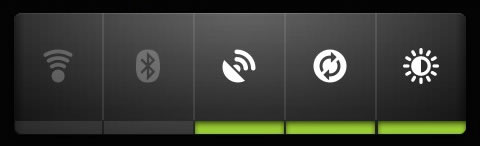
7 – بروز رسانی خودکار اپلیکیشن ها: برای جلوگیری از آمدن نوتیفیکیشن های آزار دهنده بروز رسانی اپلیکیشن ها، آنها را بر روی بروز رسانی خودکار تنظیم کنید. اگر هم نگران هزینه و مصرف بالای سرویس دیتا هستید، می توانید بروزرسانی اپلیکیشن ها را بر روی گزینه update over Wi-Fi یا بروزرسانی فقط از طریق وای – فای تنظیم کنید. برای این کار فروشگاه گوگل پلی را باز کرده، وارد تنظیمات شوید، بروز رسانی خودکار را در حالت پیش فرض انتخاب کرده و تیک گزینه Wi-Fi را بزنید.
8 – همگام سازی عکس ها و ویدئوها در تلفن و حساب گوگل پلاس : اگر در شبکه اجتماعی گوگل پلاس ثبت نام کرده اید، می توانید بصورت خودکار هر ویدئو و یا عکسی که با دستگاه اندرویدیتان گرفته اید را در این شبکه اجتماعی و درون یک پوشه شخصی ذخیره کنید. به این ویژگی آپلود فوری یا Instant Upload گفته می شود. می توانید تنظیمات مورد نظر خود همانند آپلود فقط از طریق وای – فای و یا آپلود در زمان شارژ شدن را در تنظیمات آپلود فوری بیابید.
9 - مرور بهتر صفحات وب: مرورگر گوگل کروم بصورت پیش فرض روی دستگاه های اندرویدی که نسخه جلی بین را اجرا می کنند نصب شده است. در نسخه های قدیمی تر اندروید نیز می توانید این مرورگر را از طریق گوگل پلی نصب کنید. البته می توان از این مرورگر در سیستم عامل های مک و ویندوز و آیپدها، آیفون ها و دیگر وسائل هم بهره برد. اگر می خواهید در کروم بدون جای گذاشتن هیچ اثر و ردپایی از خود وبگردی کنید، از طریق گزینه وبگردی ناشناس یا Incognito می توانید این کار را انجام دهید.
10 – گرفتن بکاپ و تنظیمات بازیابی: اگر شما می خواهید دستگاه اندرویدیتان را عوض کنید، می توانید از اپلیکیشن ها و تنظیمات قدیمیتان در دستگاه جدید هم بهره ببرید.
در گام اول باید در دستگاه قدیمی تان به تنظیمات رفته، وارد Privacy Setting شده (در دستگاههایی که از اندروید ورژن 2 استفاده می کنند) یا به تنظیمات رفته و وارد Backup and Reset شوید (برای دستگاههایی که از اندروید 4 یا بالاتر بهره می برند). بعد از آن تیک کنار گزینه Backup My Data را بزنید تا پشتیبان گیری آغاز شود. پس از شروع استفاده از دستگاه اندرویدی جدید، توسط فایل پشتیبانی گرفته شده، به شما اجازه داده خواهد شد تا تنظیمات قبلیتان به همراه اپلیکیشن هایتان را بازگردانید.
-
 گزارش مالی اپل از سهماهه اول سال 2024 - کاهش درآمد و سود، رشد در بخش خدمات
گزارش مالی اپل از سهماهه اول سال 2024 - کاهش درآمد و سود، رشد در بخش خدمات
-
 گزارش Canalys از بازار جهانی اسمارتفون در سهماهه نخست 2024 – رسیدن به رشد دو رقمی بعد از ده فصل
گزارش Canalys از بازار جهانی اسمارتفون در سهماهه نخست 2024 – رسیدن به رشد دو رقمی بعد از ده فصل
-
 گزارش مالی سامسونگ از سهماهه اول سال 2024 - پرش 933 درصدی سود!
گزارش مالی سامسونگ از سهماهه اول سال 2024 - پرش 933 درصدی سود!
-
 گزارش مالی مایکروسافت از سهماهه منتهی به مارچ 2024 – تسریع رشد سرویسهای ابری به پشتوانه AI
گزارش مالی مایکروسافت از سهماهه منتهی به مارچ 2024 – تسریع رشد سرویسهای ابری به پشتوانه AI
-
 گزارش مالی آلفابت از سهماهه نخست 2024 – افزایش درآمد در همه بخشها و تقسیم سود برای نخستین بار
گزارش مالی آلفابت از سهماهه نخست 2024 – افزایش درآمد در همه بخشها و تقسیم سود برای نخستین بار
-
 گزارش مالی متا از سهماهه نخست 2024 – افزایش درآمد تبلیغات مهمترین عامل رشد دو برابری سود خالص
گزارش مالی متا از سهماهه نخست 2024 – افزایش درآمد تبلیغات مهمترین عامل رشد دو برابری سود خالص
-
 معرفی Realme C65 5G – نخستین اسمارتفون مجهز به تراشه 6 نانومتری Dimensity 6300
معرفی Realme C65 5G – نخستین اسمارتفون مجهز به تراشه 6 نانومتری Dimensity 6300











